Come Convertire File RAR in ZIP su Windows

Hai dei file RAR che vuoi convertire in file ZIP? Scopri come convertire un file RAR nel formato ZIP.
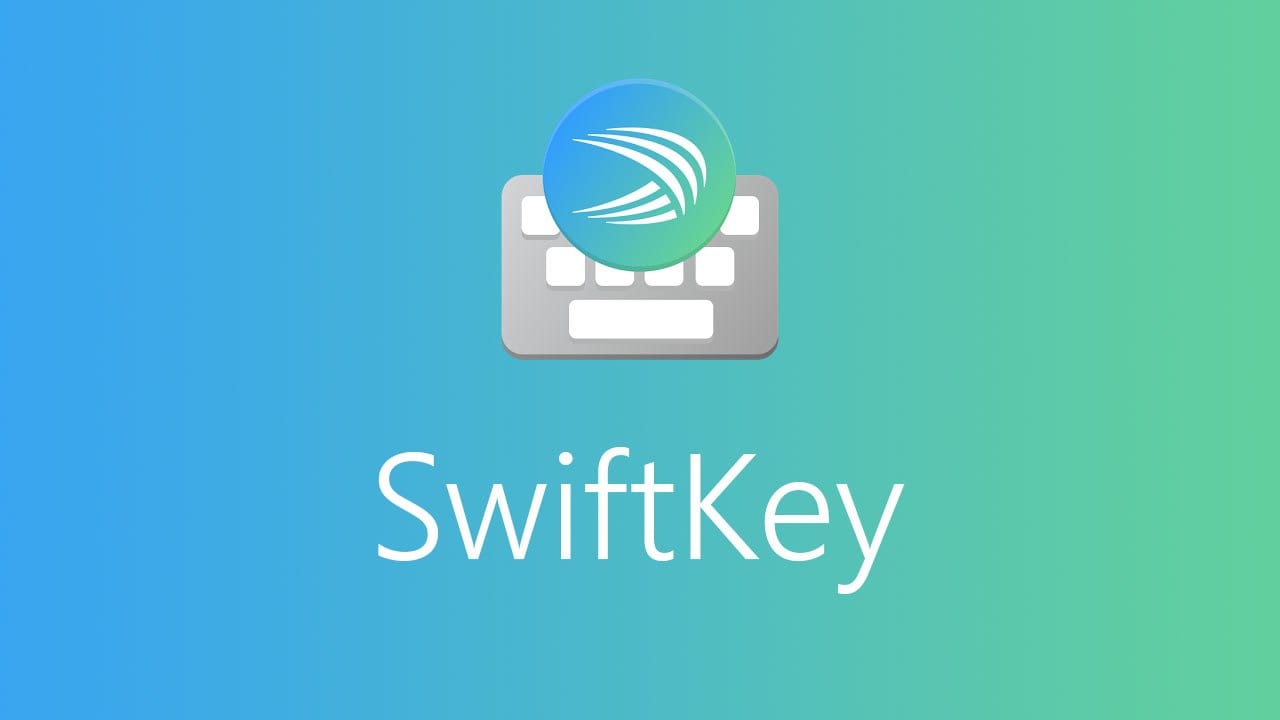
Swiftkey è sicuramente una buona scelta quando si tratta di tastiere. Se può essere considerata la migliore tastiera in circolazione dipende dal fatto che abbia tutto ciò di cui hai bisogno per avere una tastiera.
Se hai deciso di creare la tua tastiera predefinita, deve avere abbastanza delle tue funzionalità preferite, giusto? Se vuoi ottenere il massimo da SwiftKey, dovrai accedere alle impostazioni della tastiera per rendere più visibili le funzionalità di cui hai più bisogno.
Se hai intenzione di utilizzare Swift su un altro dispositivo, dovresti abilitare l'opzione Backup e sincronizzazione. Attivando questa funzione, il tuo stile di digitazione viene salvato nel cloud e quando accedi a SwiftKey su un altro dispositivo, non devi ricominciare da capo.
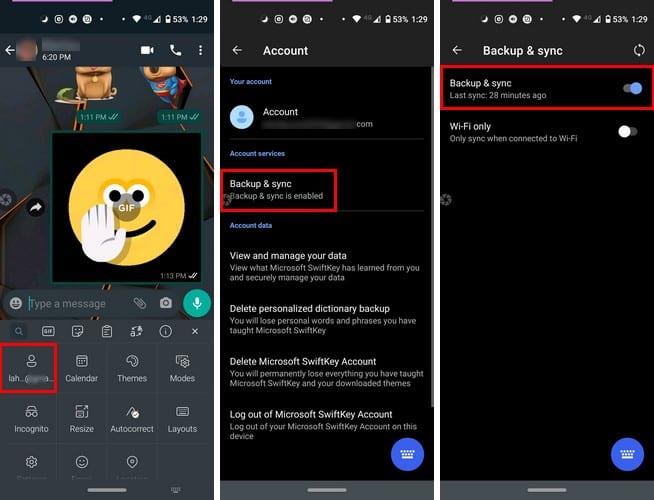
Per attivare Backup e sincronizzazione, tocca i punti a destra della tastiera. Tocca l'icona del profilo che contiene la tua e-mail e quindi l'opzione Backup e sincronizzazione. L'opzione sarà la prima dell'elenco, assicurati che sia attivata.
Guardare lo stesso design della tastiera per troppo tempo può diventare noioso dopo un po'. Per cambiare tema quando vuoi, tocca i punti a destra e vai su Temi .

Nella sezione Temi, vedrai tre schede: Galleria, Tuo e Personalizzato. Sfoglia la grande varietà di temi e, quando ne vedi uno che ti piace, tocca il cloud con l'icona di download al suo interno. Al termine del download, vedrai automaticamente come sarà la tua nuova tastiera.
Nella scheda Tuoi, vedrai tutti i temi della tastiera che hai scaricato. Se decidi di tornare a un tema che hai già scaricato, la scheda Tuo è dove devi cercare.
Hai esaminato ogni singolo tema di SwiftKey e non vedi un tema che ti piace. Andando alla scheda Personalizza, puoi creare il tuo tema personale. Tocca il pulsante Start per personalizzare la tastiera. Puoi aggiungere un'immagine, regolare i bordi dei tasti e i simboli. Mentre crei la tua tastiera, vedrai un'anteprima di seguito.
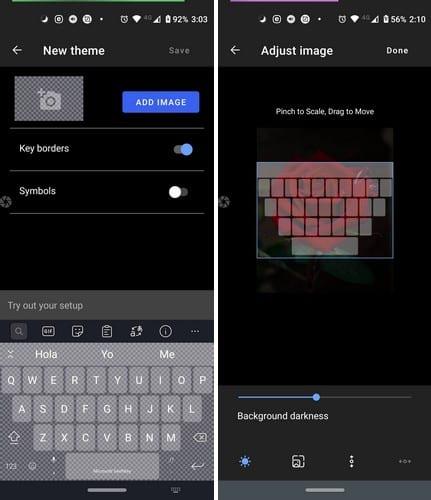
Se parli più di una lingua, sarà utile attivare la funzione multilingue della tastiera. Per aggiungere una lingua alla tastiera, tocca i punti a destra e vai su Impostazioni . Seleziona le lingue e, in basso, SwiftKey ti suggerirà alcune lingue.
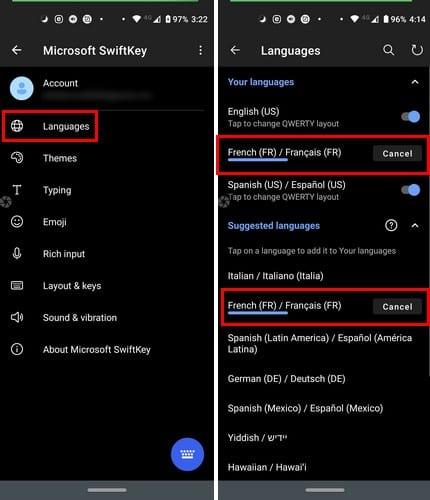
Per aggiungere una lingua non suggerita, scorri fino in fondo e tocca Tutte le lingue . Scorri ancora una volta verso l'alto per vedere tutte le lingue accettate dalla tastiera (che è parecchio). Se desideri disabilitare temporaneamente una lingua, segui esattamente gli stessi passaggi e disattiva la lingua.
La tua tastiera SwiftKey è disponibile in quattro diverse modalità. Puoi scegliere tra Full, One-hand, Float e Thumb. Tocca i punti, quindi Modalità e tocca quella che desideri utilizzare.
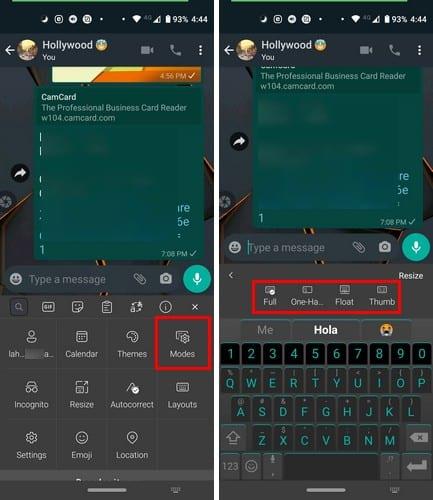
La maggior parte degli utenti usa QWERTY quando si tratta di scegliere un layout di tastiera. Ma, se vuoi provare qualcosa di nuovo, tocca i punti a destra e tocca i layout. Puoi scegliere tra AZERTY, Bépo, Colemak, Dvorak, QWERTZ e QZERT.
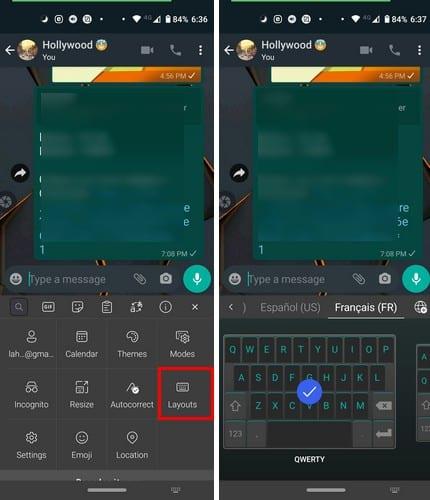
Una caratteristica che penso ti piacerà di SwiftKey è che ha una clipboard integrata. L'accesso agli appunti è più comodo poiché l'icona degli appunti è visibile nella parte superiore centrale della tastiera. Qui è dove vedrai tutto ciò che copi. A destra del testo copiato vedrai un segnaposto, nel caso in cui desideri mantenere un testo essenziale in alto.
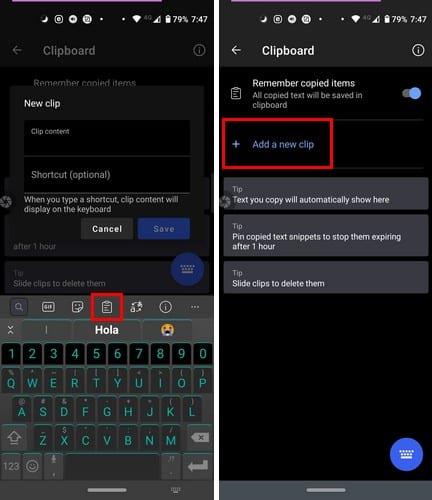
Tocca l'opzione Gestisci in alto a destra sulla tastiera per disabilitare gli appunti e aggiungere una nuova clip. Quando crei una nuova clip, tutto ciò che devi fare è digitare una scorciatoia per un testo più lungo. Ad esempio, se digiti NN for not now, gli appunti incolleranno un messaggio che hai creato in precedenza da inviare a qualcuno quando sei troppo occupato per parlare.
Proprio accanto all'icona degli appunti c'è l'icona del traduttore. Tocca l'icona e quando digiti nella lingua indicata a sinistra, verrà tradotta in quella a destra.
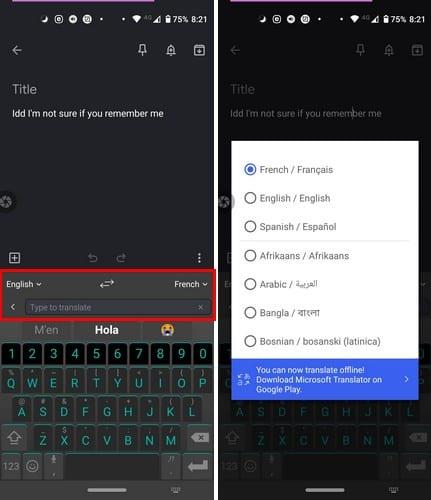
Per cambiare una delle due lingue, tocca il menu a discesa e scegli la tua nuova lingua. Quello che digiti in una lingua sulla tastiera verrà digitato sull'app che hai aperto nell'altra lingua.
Se esplori un po ', vedrai che SwiftKey ha anche eccellenti opzioni quando si tratta di GIF, adesivi, correzione automatica e visualizzazione del calendario.
Ogni volta che vuoi fare una pausa da Gboard, vale sicuramente la pena provare SwiftKet. Quali funzionalità ti piacerebbe vedere presto in SwiftKey?
Hai dei file RAR che vuoi convertire in file ZIP? Scopri come convertire un file RAR nel formato ZIP.
Hai bisogno di pianificare riunioni ricorrenti su MS Teams con gli stessi membri del team? Scopri come impostare una riunione ricorrente in Teams.
Ti mostriamo come cambiare il colore dell
In questo tutorial, ti mostriamo come cambiare l
Spotify può risultare fastidioso se si apre automaticamente ogni volta che accendi il computer. Disabilita l
Se LastPass non riesce a connettersi ai suoi server, svuota la cache locale, aggiorna il gestore di password e disabilita le estensioni del tuo browser.
Microsoft Teams attualmente non supporta la trasmissione delle riunioni e delle chiamate sulla TV nativamente. Ma puoi usare un
Scopri come risolvere l
Ti stai chiedendo come integrare ChatGPT in Microsoft Word? Questa guida ti mostra esattamente come farlo con l\
Mantieni la cache del tuo browser Google Chrome pulita seguendo questi passaggi.






